Bật micro trên máy tính tưởng chừng đơn giản nhưng đôi khi lại gây khó khăn cho người dùng, đặc biệt là những người mới làm quen với công nghệ. Bài viết này sẽ hướng dẫn bạn cách bật micro trên máy tính một cách chi tiết và dễ hiểu, giúp bạn dễ dàng tham gia các cuộc họp trực tuyến, trò chuyện với bạn bè và người thân, hoặc ghi âm giọng nói một cách thuận tiện. mở file pdf trên máy tính giúp bạn xem các tài liệu hướng dẫn một cách dễ dàng.
Kiểm Tra Cài Đặt Âm Thanh Trên Máy Tính
Trước khi bắt đầu, hãy đảm bảo rằng micro của bạn đã được kết nối đúng cách với máy tính. Kiểm tra cổng kết nối và chắc chắn rằng dây cáp không bị lỏng hoặc hư hỏng.
Kiểm Tra Trình Điều Khiển Âm Thanh
Đảm bảo rằng trình điều khiển âm thanh của bạn được cài đặt và cập nhật. Trình điều khiển lỗi thời có thể gây ra sự cố với micro.
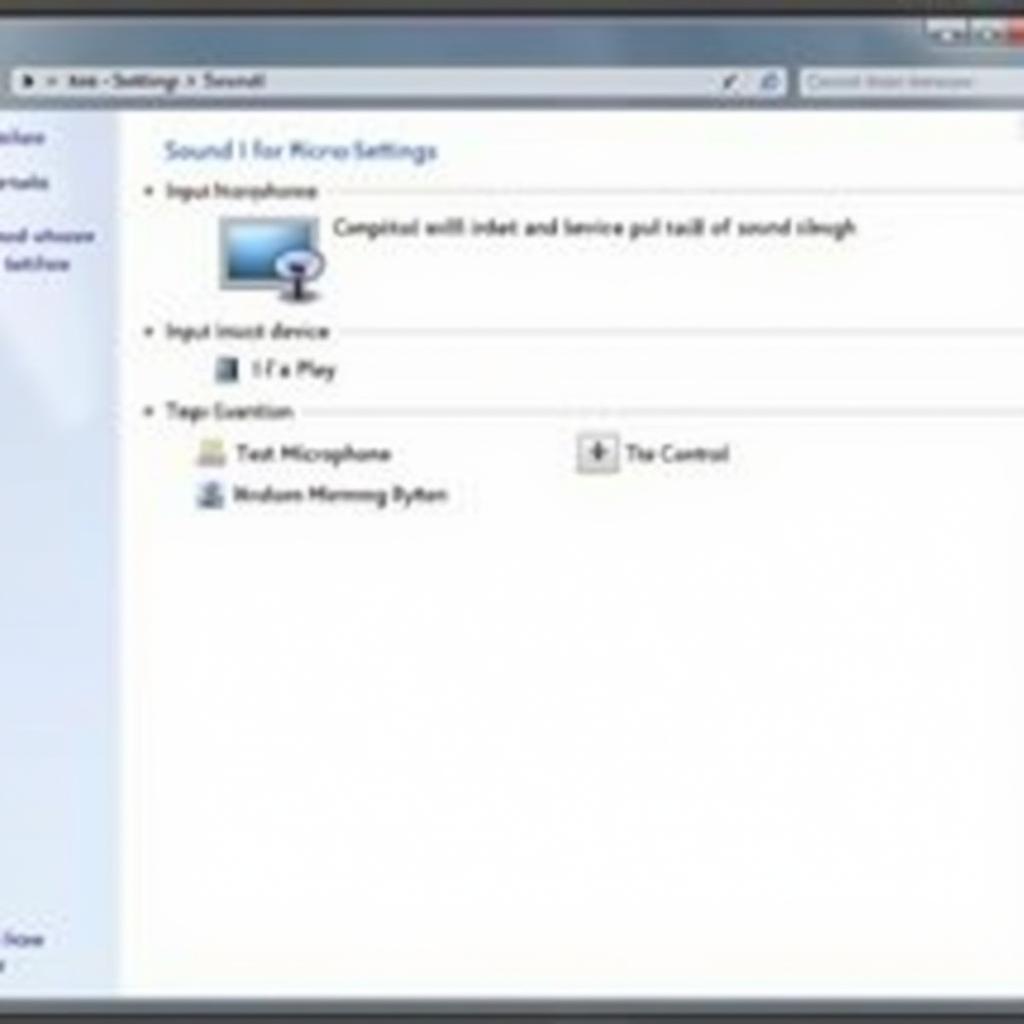 Kiểm tra cài đặt âm thanh trên máy tính
Kiểm tra cài đặt âm thanh trên máy tính
Bật Micro Trong Windows
Windows cung cấp nhiều cách để bật micro. Dưới đây là một số phương pháp phổ biến:
- Sử dụng biểu tượng âm thanh trên thanh taskbar: Nhấp chuột phải vào biểu tượng loa trên thanh taskbar và chọn “Sounds”. Trong tab “Recording”, chọn micro của bạn và nhấp vào “Set Default”. Sau đó, nhấp vào “Properties” và đảm bảo rằng micro không bị tắt.
- Thông qua Cài đặt Windows: Mở “Settings” > “System” > “Sound”. Trong phần “Input”, chọn micro của bạn từ danh sách các thiết bị có sẵn.
- Trong các ứng dụng cụ thể: Một số ứng dụng như Skype, Zoom, hoặc Google Meet có cài đặt micro riêng. Kiểm tra cài đặt âm thanh trong ứng dụng để đảm bảo micro được bật và chọn đúng thiết bị.
Bạn đã sẵn sàng để hát karaoke trên máy tính với micro mới được bật chưa? hát karaoke trên máy tính sẽ hướng dẫn bạn cách tận hưởng những giây phút giải trí tuyệt vời.
Khắc Phục Sự Cố Micro Không Hoạt Động
Nếu micro vẫn không hoạt động sau khi bạn đã thử các bước trên, hãy thử các giải pháp sau:
- Khởi động lại máy tính: Đôi khi, việc khởi động lại máy tính có thể giải quyết các sự cố phần mềm nhỏ.
- Cập nhật trình điều khiển âm thanh: Kiểm tra xem có bản cập nhật nào cho trình điều khiển âm thanh của bạn không.
- Kiểm tra lại kết nối: Đảm bảo micro được kết nối chắc chắn với máy tính.
Nếu bạn đang tìm kiếm một máy quay phim để làm video YouTube, việc có âm thanh chất lượng cao là rất quan trọng. Hãy xem qua bài viết về máy quay phim làm youtube để biết thêm thông tin.
Kết Luận
Bật micro trên máy tính là một thao tác cơ bản nhưng cần thiết cho nhiều hoạt động trực tuyến. Hy vọng bài viết này đã cung cấp cho bạn những thông tin hữu ích về cách bật micro trên máy tính và khắc phục các sự cố thường gặp.
Nếu bạn muốn in hóa đơn điện tử, hãy tham khảo bài viết cách in hóa đơn trên máy tính.
FAQ
- Làm thế nào để kiểm tra xem micro có hoạt động không? Bạn có thể kiểm tra bằng cách ghi âm giọng nói hoặc sử dụng công cụ kiểm tra micro trực tuyến.
- Tại sao micro của tôi bị rè? Có thể do micro bị hỏng, kết nối lỏng lẻo, hoặc do nhiễu.
- Tôi có thể sử dụng tai nghe có micro tích hợp không? Có, hầu hết các máy tính đều hỗ trợ tai nghe có micro tích hợp.
- Làm thế nào để tăng âm lượng micro? Bạn có thể điều chỉnh âm lượng micro trong cài đặt âm thanh của máy tính hoặc trong ứng dụng bạn đang sử dụng.
- Micro của tôi không được nhận diện bởi máy tính, tôi phải làm gì? Hãy kiểm tra lại kết nối và cập nhật trình điều khiển âm thanh.
- Tôi có thể sử dụng nhiều micro cùng lúc không? Tùy thuộc vào hệ điều hành và phần mềm bạn đang sử dụng.
- Làm thế nào để tắt tiếng micro nhanh chóng? Thường có phím tắt trên bàn phím hoặc nút tắt tiếng trên tai nghe.
Mô tả các tình huống thường gặp câu hỏi.
Người dùng thường gặp các vấn đề về micro như không nghe thấy gì, âm thanh bị rè, micro không được nhận diện. Việc tìm kiếm “cách bật micro trên máy tính” thường xuất phát từ nhu cầu sử dụng micro cho các hoạt động như họp trực tuyến, ghi âm, hoặc chơi game.
Gợi ý các câu hỏi khác, bài viết khác có trong web.
Bạn có thể tìm hiểu thêm về cách cài đặt máy in, tải phần mềm iTunes hoặc cách mở các loại file khác trên máy tính.
Khi cần hỗ trợ hãy liên hệ Số Điện Thoại: 0373298888, Email: [email protected] Hoặc đến địa chỉ: 86 Cầu Giấy, Hà Nội. Chúng tôi có đội ngũ chăm sóc khách hàng 24/7.
Tải itunes về máy tính cũng là một thao tác đơn giản mà bạn có thể tự thực hiện. tải itunes về máy tính sẽ hướng dẫn bạn chi tiết.


